セミナーの資料を作る際に私は、PowerPointでスライドを作成して、何を話すかをノート欄に入力する、といった作業を行うことがあります。
この際、ノート欄に表示されている「クリックしてノートを入力」という文字列(PowerPoint 2010・2007の場合)や、
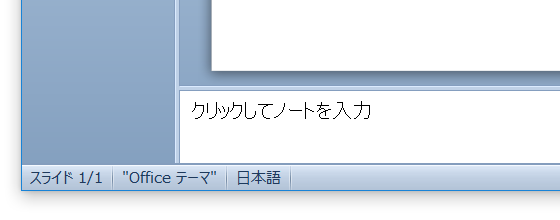
「タップしてノートを追加」という文字列(PowerPoint 2016・2013の場合)が、
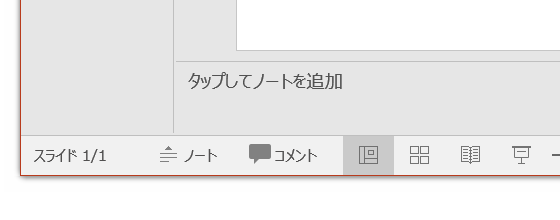
私の思考を邪魔するケースがあることに気づきました。
スライドを見ながら何を話すかを考えているときに「クリックしてノートを入力」「タップしてノートを追加」という文字列が目に入ると、それまで考えていたことが何だか邪魔されるときがあるのです。
そこで「クリックしてノートを入力」「タップしてノートを追加」という文字列が、ノート欄に表示されないようにする簡単なマクロを作成しました。
「クリックしてノートを入力」「タップしてノートを追加」を非表示にするサンプルマクロ
以下のマクロを実行すると、アクティブなプレゼンテーションファイルのスライドで、ノートが入力されていないスライドの「クリックしてノートを入力」「タップしてノートを追加」という文字列が表示されなくなります。
Dim sld As Slide
For Each sld In ActivePresentation.Slides
With sld.NotesPage.Shapes.Placeholders(2).TextFrame.TextRange
If .Text = "" Then .Text = " "
End With
Next sld
サンプルマクロの解説
アクティブなプレゼンテーションファイルの全スライドにFor Each~Nextループを回して、
For Each sld In ActivePresentation.Slides
ノートが空白だったときに半角スペースを入力しています。
With sld.NotesPage.Shapes.Placeholders(2).TextFrame.TextRange
If .Text = "" Then .Text = " "
ノートに何も入力されていないときに「クリックしてノートを入力」「タップしてノートを追加」が表示されるので、何も入力されていないスライドノートに、半角スペースを入力してしまうというだけのマクロです。
Home » パワーポイントマクロ・PowerPoint VBAの使い方 » ノート » 「クリックしてノートを入力」「タップしてノートを追加」を非表示にするパワポマクロ

 『インストラクターのネタ帳』では、2003年10月からMicrosoft Officeの使い方などを紹介し続けています。
『インストラクターのネタ帳』では、2003年10月からMicrosoft Officeの使い方などを紹介し続けています。










